티스토리 뷰
HWP 파일이나 워드, PPT, 엑셀 같은 문서 프로그램이나 JPG, PNG 등의 이미지를 PDF 파일로 만들고 싶은데 매번 파일을 실행해서 PDF로 저장하는 게 번거로우셨거나, 아니면 파일을 PDF로 저장하는 방법을 잘 몰라서 매번 저장하는 방법을 검색하거나 프로그램을 받아서 PDF 파일로 변환하셨던 분들에게 추천드리는 사이트입니다.
이번에 소개해드릴 사이트인 allinpdf 사이트를 이용하시면 앞으로는 번거로움 없이 지체 없이 빠른 작업이 가능하니 알아두시면 편리할 것 같습니다.

Allinpdf - Free Online PDF Converter
Allinpdf is a free online PDF conversion service. PDF Combine, PDF Split, PDF Rotate, PDF Compress, DOC to PDF, PPT to PDF, XLS to PDF, Webpage to PDF.
allinpdf.com
로그인, 설치가 필요 없는 PDF 파일의 변환이 가능한 사이트 allinpdf입니다.
무료로 이용이 가능하면서도 변환할 수 있는 파일의 형식이 많으면서 변환 기능뿐만 아니라 PDF 파일의 합치기, 나누기, 용량 줄이기, 회전 등 작업에 필요한 간단한 기능이라면 대부분 존재하며 PDF나 일반 문서의 뷰어로써도 이용 가능합니다.

allinpdf 사이트에 처음 들어오면 우측 상단에 언어 선택을 할 수 있는 탭이 존재합니다. 저기서 한국어를 선택해서 이용하시면 되며, 메인화면은 보시는 것처럼 군더더기 없이 필요한 기능을 곧장 찾아갈 수 있게 되어 사용하기도 편리합니다.
많이 이용하는 확장자 파일을 PDF 파일로 변환하거나, PDF를 PPT로, PDF를 JPG로 바꾸는 기능도 보이네요. 물론 합치기, 분할, 회전 등 그 밖의 유용한 기능도 메인화면에 있으니 바로 이용할 수 있습니다.

메인화면에 링크가 존재하지 않는 확장자의 파일도 위에 있는 메뉴에서 찾을 수 있습니다. 변환 메뉴를 눌러서 변환할 원본의 확장자를 찾아서 선택하세요. XPS, AI, HWP 등의 확장자도 PDF로 변환 가능하며 만약 원하는 확장자 파일의 변환 메뉴가 보이지 않는다고 해도 PDF 변환기 메뉴에서 변환 가능합니다.
포스팅을 업로드하는 현재 시점에서는 총 74개의 확장자를 지원하고 있다고 합니다. 자세한 리스트가 궁금하시거나 이 중에 원하는 확장자가 없는 분은 지원 메뉴에서 다시 지원을 클릭하신 후에 자신이 변환하려는 파일의 확장자가 있는지 확인해보시면 좋을 거 같습니다. 영어로 나오지만 확장자 이름만 검색하실 수 있으면 확인 가능합니다.

대부분 그러실 거 같은데 저도 보통 변환 기능을 이용하러 들어갑니다. 오늘은 HWP 파일을 변환해볼게요. 사족이지만 개인적으로는 해외 사이트인데 HWP의 지원이 된다는 게 처음엔 꽤 신기했습니다.
우선 원하는 메뉴를 눌러주세요. 저는 HWP 파일을 선택했으니 [HWP PDF 변환] 메뉴를 눌렀습니다. 이 화면이 나오면 [여기에 파일을 드롭하세요]라고 적혀있는 하늘색 상자에 파일을 끌어오셔도 되고 [파일 선택]을 누르면 파일 화면이 나오니 거기서 직접 선택하셔도 됩니다. 어느 쪽이든 편한 방법을 이용해서 파일을 업로드하시면 됩니다.

업로드 완료되면 원하는 확장자를 선택하라는 화면이 뜹니다. PDF 외에도 JPG, PNG, GIF, TIFF 등의 이미지 파일로도 변환이 가능합니다. 저는 PDF 파일로 변환할 생각이니 기본 체크 그대로 놔두고 OK를 누릅니다.

이걸로 끝입니다. 아주 간단해요. 곧장 파일 다운로드를 하셔도 되고 [미리 보기]로 먼저 확인해보시고 [지금 파일 다운로드]를 눌러서 바로 다운로드하셔도 되고 편한 걸 선택하시면 됩니다. 이용해본 결과 대체로 문제없이 나오는 것 같지만 혹시 모르는 상황을 대비해서 늘 제대로 변환됐는지 확인해보시는걸 나중에 생길 문제를 방지하기 위해 추천드립니다.

이외에도 PDF 도구 메뉴에서 PDF 합치기·분할·회전·압축 같은 PDF 편집 기능으로 PDF 파일의 간단한 수정이나 용량 줄이기도 가능하며, 변환 메뉴에서 문서 뷰어나 PDF 뷰어 기능을 선택하신다면 PDF 뷰어 프로그램 대신으로도 이용할 수 있습니다. 여기다가 PDF 파일에 패스워드를 건다거나, 추출이나 프린트를 방지를 할 수 있는 보안설정도 가능하고 PDF 파일에 걸려있는 암호를 해제할 수 있는 보안 기능도 이용 가능합니다. 무슨 기능이든 전부 파일을 업로드하면 간단하게 처리 가능하니 allinpdf 사이트를 자주 이용하시면 작업과 문서 정리에 많은 도움이 될 거 같습니다.
많이들 걱정하실 거 같은 완료된 결과물에 워터마크가 삽입된다거나 하는 기타 타 프로그램에서 자주 겪은 문제는 발견하지 못했지만 사용 횟수의 제한은 존재합니다. 하지만 비정상적인 사용을 거르기 위해 1시간에 60번까지 가능하게 막아놓은 것으로 일반적으로 이용하기에는 전혀 불편함이 없는 횟수라고 생각합니다. 참고로 한 번에 1개의 파일만 변환이 가능하며 한 번에 20개의 파일만 합칠 수 있습니다.
혹시 결과물의 폰트가 깨진다는 등의 문제가 생겼다거나 변환이 실패하는 등의 문제가 생겼거나 궁금한 점이 있다면 allinpdf 사이트 맨 하단의 [도움말]을 눌러보면 도움이 될 거 같습니다. 한글을 지원하니 편하게 볼 수 있습니다.
사용이 편하고 큰 단점도 존재하지 않습니다. 그만큼 간단한 기능만 있긴 하지만 가볍게 쓰는 분들에게는 이 정도로 충분하다고 생각합니다. PDF 편집 프로그램의 필요성을 가끔씩이라도 느끼신 분들 모두에게 추천드리는 사이트입니다.
'유틸리티 > 문서' 카테고리의 다른 글
| hwpx 파일 변환 간단 방법 (0) | 2023.07.01 |
|---|---|
| 사진·이미지 텍스트 변환 사이트 [구글 드라이브·Prepostseo] (0) | 2021.07.12 |
| PDF 용량 줄이기 [PDF24 Tools] 사용 방법 (0) | 2021.07.10 |